Ça y est. Après plusieurs mois de bêta depuis la présentation de macOS Monterey au cours de la WWDC de juin, Apple vient tout juste de délivrer la version finale du nouveau système d’exploitation du Mac.
Pour l’installer, rendez-vous dans les Préférences Système de votre Mac. Dirigez-vous par la suite dans « Mise à jour de logiciels », puis attendez que votre page se mette à jour. Lorsque macOS Monterey sera déployé sur votre machine, vous n’aurez qu’à suivre les instructions depuis cette page. Votre ordinateur va redémarrer et vous aurez alors accès à toutes les nouveautés du nouveau système d’exploitation pour Mac d’Apple.
Aussi, assurez-vous que votre Mac est bel et bien compatible avec cette nouvelle version du système d’exploitation d’Apple avant de vous lancer dans cette démarche. Pour vérifier votre modèle, cliquez sur la pomme en haut à gauche, puis “à propos de ce Mac”. L’OS est disponible sur les machines suivantes :
- MacBook (12 pouces) : à partir de début 2016
- MacBook Air : à partir de début 2015
- MacBook Pro : à partir de début 2015
- iMac : à partir de fin 2015
- Mac mini : à partir de fin 2014
- Mac Pro : à partir de fin 2013
- iMac Pro
Safari
L’une des nouveautés majeures de macOS Monterey, c’est la nouvelle version de Safari qu’il apporte. Le navigateur s’offre une barre d’adresse revue de fond en comble. Les onglets adoptent désormais la couleur du site affichée. Sur le Journal du Geek, par exemple, l’onglet devrait revêtir sa couleur caractéristique pour vous permettre de facilement retrouver votre page. Cette nouvelle présentation, baptisée « Compacte », peut néanmoins être désactivée avec l’affichage « Séparé » afin de faire revenir les onglets sous la barre d’adresse.
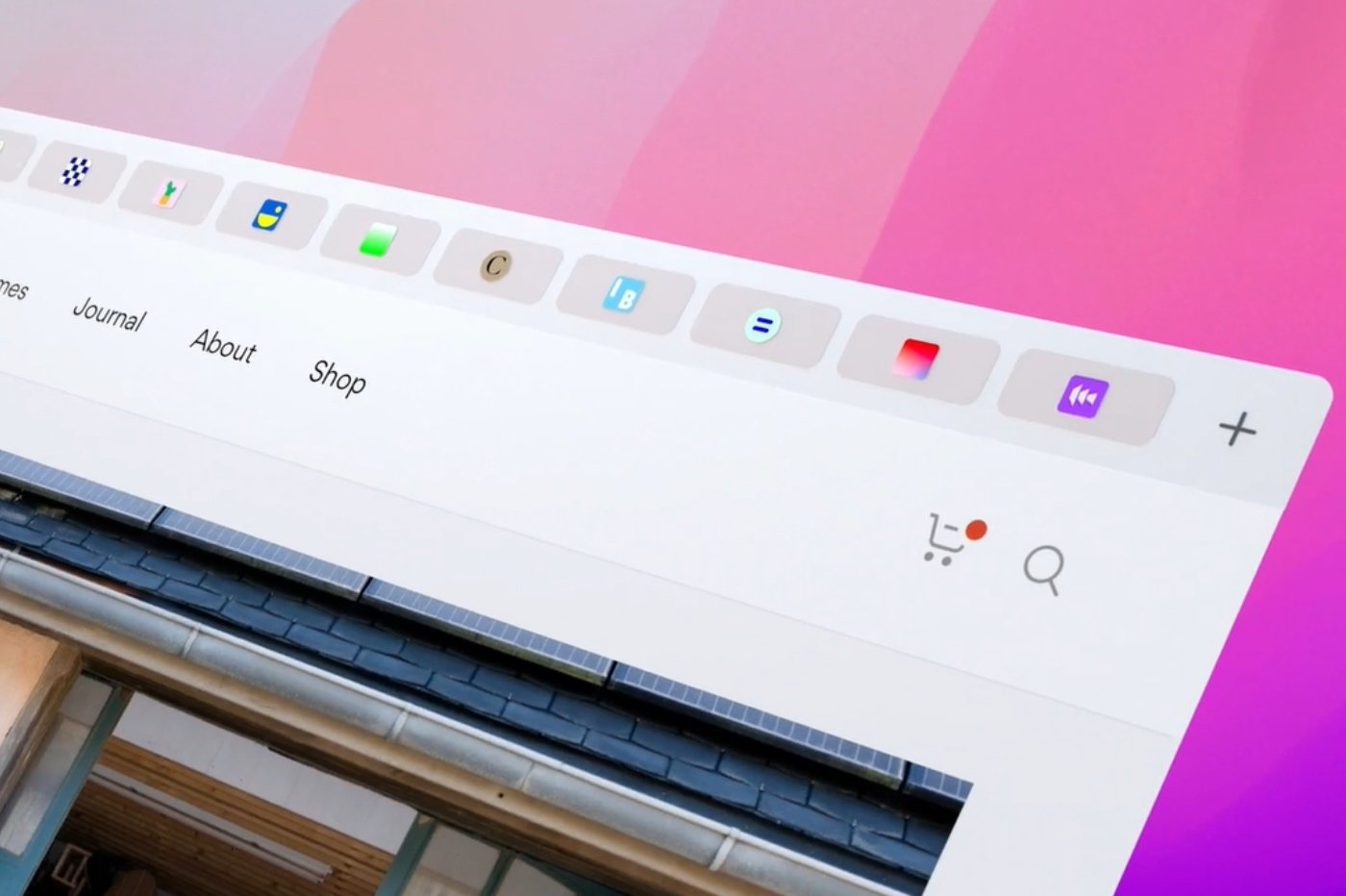
Aussi, on retrouve les Groupes d’onglets, qui, comme leur nom l’indique, permettent de regrouper plusieurs onglets afin de ne plus les perdre. Cela ressemble peu ou prou à une sorte de dossier regroupant les onglets que vous y aurez glissé.
Concentration
Comme sur iOS 15 et iPadOS 15, le Mac s’offre les nouveaux modes concentration. Il s’agit d’un extension du mode Ne Pas Déranger permettant de créer des profils sur-mesure et de filtrer vos notifications en fonction de votre activité : travail, repos, temps pour soi…
Ce statut est par ailleurs synchronisé avec vos autres appareils Apple, tout comme il s’affiche auprès de vos contacts sur vos conversations iMessage.
FaceTime
Le système de visioconférence d’Apple évolue avec macOS Monterey. Sa grande nouveauté, c’est qu’il échappe du carcan du Mac et s’exporte sur d’autres supports ! Ainsi, il sera possible d’inviter des utilisateurs sous Windows ou Android à rejoindre une conversation FaceTime via un lien accessible depuis un navigateur.
On retrouve également les autres nouveautés débarquées sur FaceTime avec iOS/iPadOS 15, comme le mode isolement de la voix, qui va efficacement éliminer les sons parasites et vous permettre de mieux entendre votre interlocuteur, ou encore « Large spectre », qui permet exactement l’inverse. L’option permettant de flouter votre arrière-plan est également disponible avec macOS Monterey, mais seulement pour les utilisateurs de Mac avec SoC M1, M1 Pro ou M1 Max.
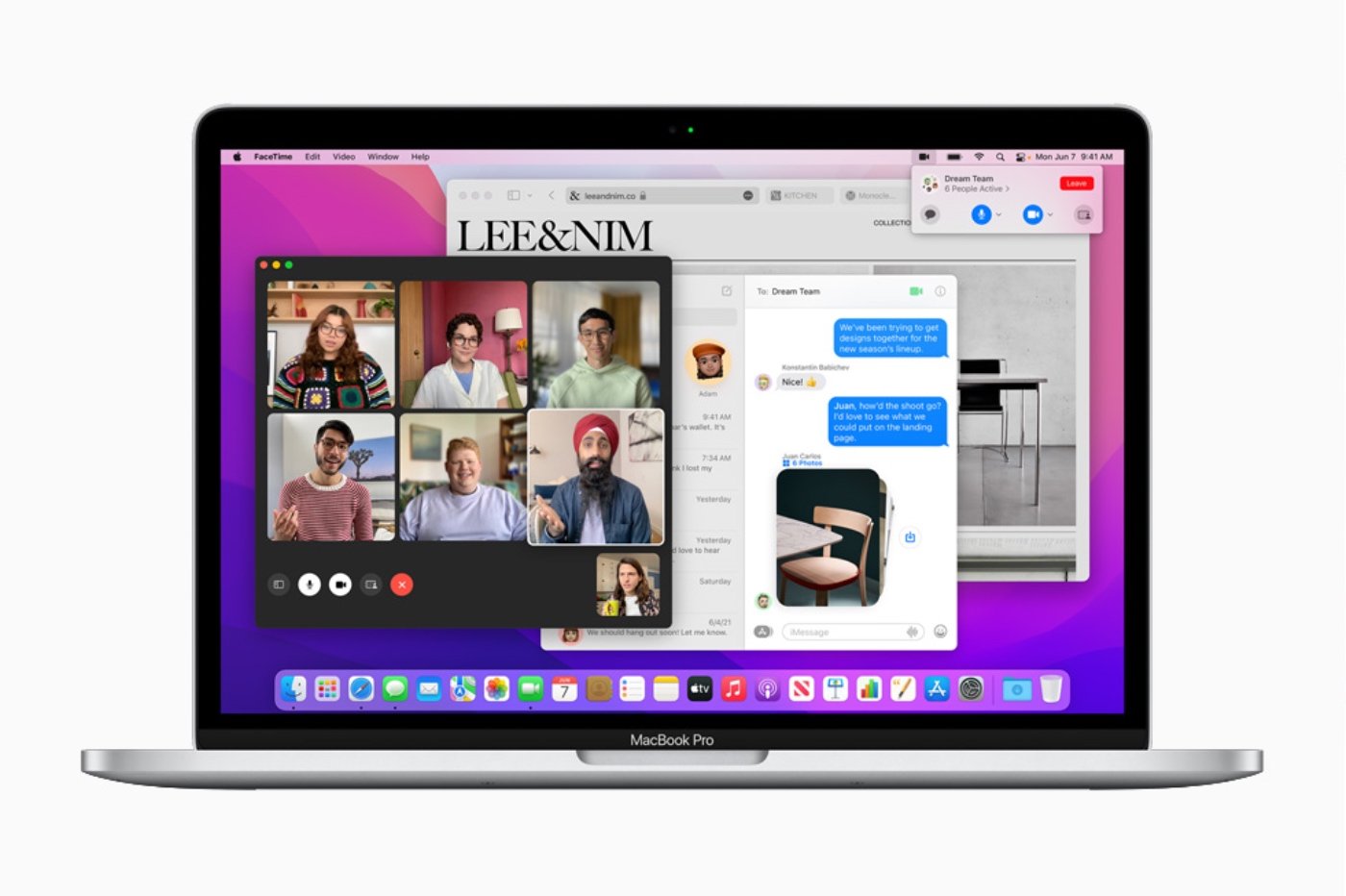
AirPlay
Vous utilisez souvent votre Mac comme écran externe ? Ça tombe bien, car avec macOS Monterey, votre ordinateur passe un nouveau cap. S’il était déjà possible de diffuser l’écran de son Mac sur un écran externe via AirPlay, l’écran de l’ordinateur devient lui-même un récepteur pour d’autres appareils. Concrètement, vous pourrez donc afficher le contenu diffusé sur votre iPhone ou de votre iPad directement sur l’écran de votre Mac.
Cette option ne sera en revanche pas disponible avec tous les Mac. Elle nécessitera au minimum un MacBook Pro ou Air de 2018, un iMac de 2019, un Mac mini de 2020, un Mac Pro 2019 ou un iMac Pro.
Texte dans l’image
Tout comme sur iPhone et iPad, le Mac adopte la fonction Texte dans l’image. Concrètement, vous pourrez simplement copier/coller du texte depuis une image. En passant votre curseur sur un texte contenu dans une image, vous aurez la possibilité de le sélectionner comme s’il s’agissait d’un simple bloc texte.
Universal Control
Durant la présentation de macOS Monterey au cours de la WWDC 2021, une fonction nous avait particulièrement impressionné : Universal Control. L’idée, c’est de pouvoir balader sa souris entre ses différents appareils. Par exemple, si un iPad est posé à droite de votre MacBook, il vous suffira de glisser le pointeur vers la droite pour qu’il s’affiche sur la tablette.
Le plus impressionnant, c’est que cette fonction peut fonctionner sur plusieurs appareils. Lors de la conférence, Apple a notamment disposé un iPad, un MacBook et le dernier iMac 24″ côte à côte, avant de balader le curseur entre ces trois appareils, et même glisser/des fichiers depuis l’iPad jusqu’à l’iMac, en passant par le MacBook !

Problème : Universal Control ne sera pas disponible tout de suite, au lancement de macOS Monterey. Il faudra attendre encore quelques semaines avant de pouvoir balader son curseur entre Mac et iPad.
Outre ces nouveautés, on retrouve également quelques ajouts bienvenus, comme l’arrivée de la fonction Note rapide, vous permettant de créer facilement une note en glissant le curseur vers le coin inférieur droit de l’écran, quelques nouveautés du côté de Split View, de nouveaux paramètres de confidentialité dans Mail, ou encore des nouveautés dans Messages, Plans et du côté de la gestion de la batterie.
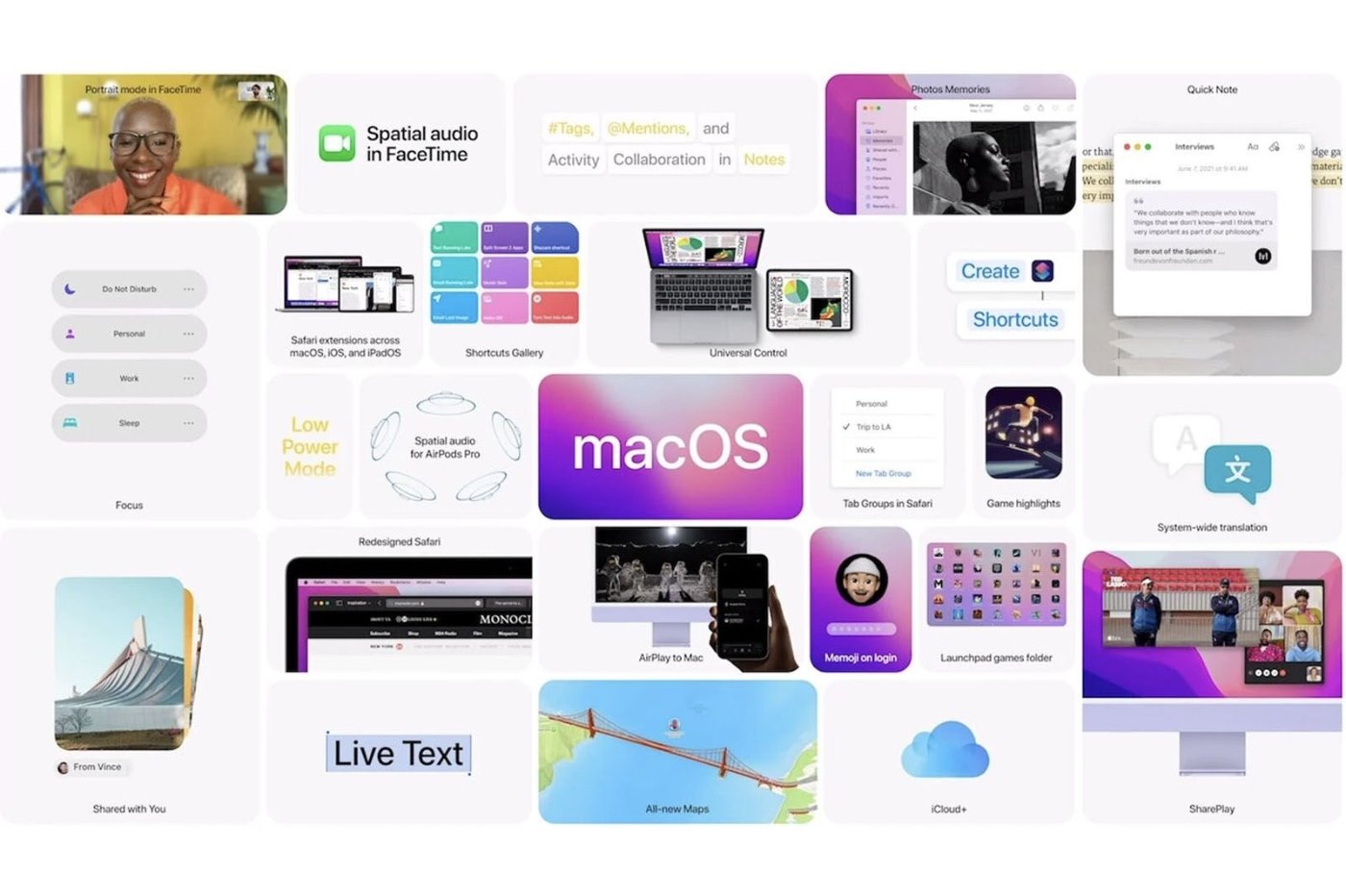
🟣 Pour ne manquer aucune news sur le Journal du Geek, abonnez-vous sur Google Actualités. Et si vous nous adorez, on a une newsletter tous les matins.


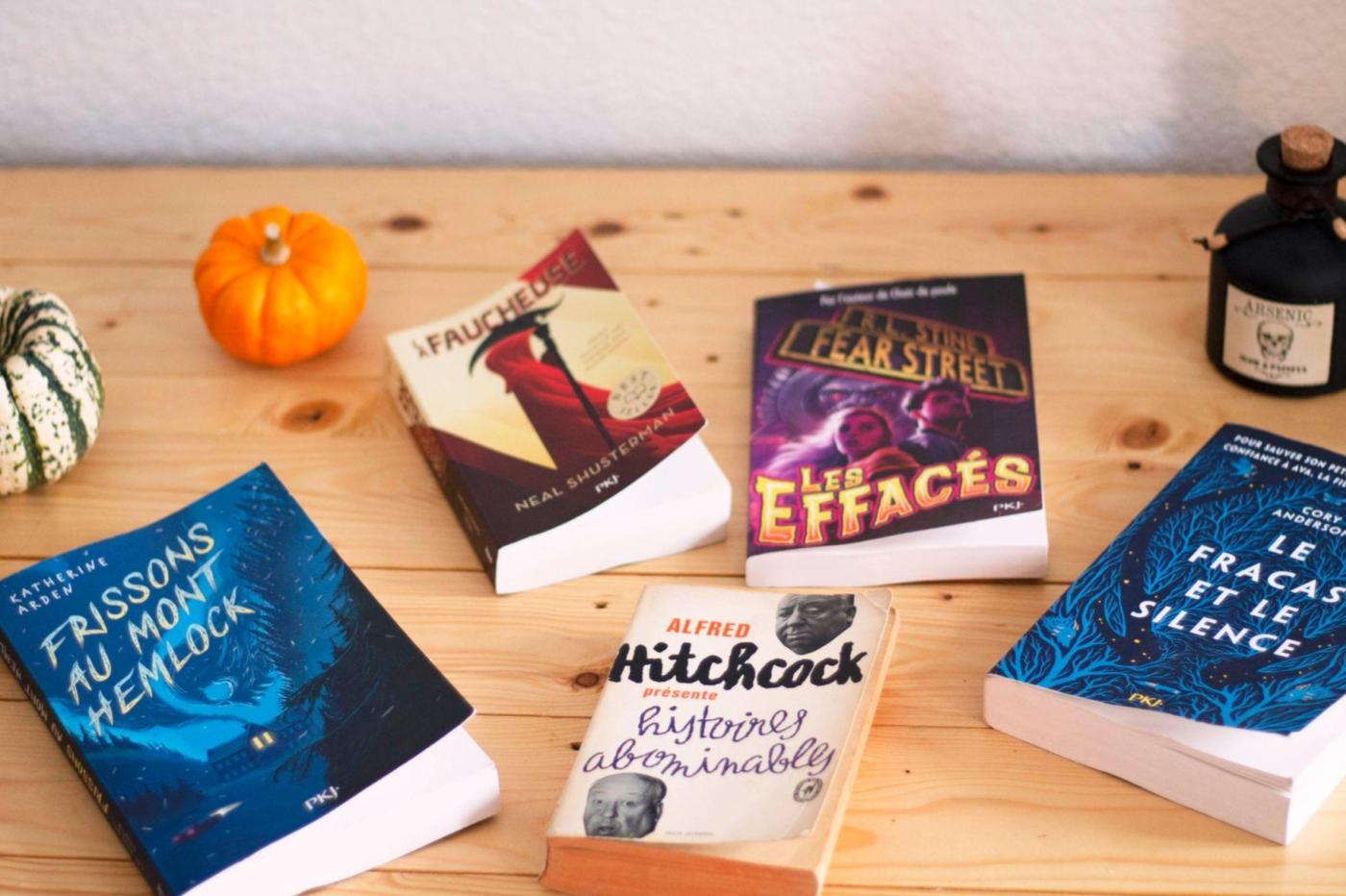




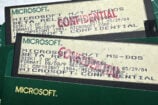



Une blague la mise a jour a cassé mon projet étudiant (dev c + opengl et glfw)
Je ne suis pas un pro, mais la màj système d’un OS (qui plus est day one) me semble rarement une bonne idée sans un minimum de précaution, quand on travail avec sa machine… 😏
Moche pour la personne ci dessus qui a perdu ses fichiers.. mais quel genre de personne ne sauvegarde pas ses donnees, surtout un projet étudiant de ce type qui se met sur github en 5 secondes ? Et faire la mise à jour derrière sans sauvegarder c’est vraiment tendre le bâton; deux fois de suite !
Pour avoir bossé pour apple en vente et support je peux dire qu’il est hallucinant de voir le nombre de jeunes perdre leur données… Ca fait des màj day one, ont des systèmes pas tjs très stable avec leur sites de streaming et les malware installés.
Bien sur on ne sauvegarde rien même à deux jours de la remise du TFE.
Et bien sur c’est à la faute à Apple ( ces voleurs, j’aurais du m’acheter un PC, etc… )
Rappelons que tout le monde à 5GB de cloud pour le fichiers importants et que iCloud Drive est à un clic de souris.
En fait, il y a une règle simple à appliquer régulièrement et systématiquement avant une mise à jour système :
—-> Faire un petit TIME MACHINE des familles
Et un petit conseil que j’applique à moi même, je fais toujours une mise à jour système ou logiciel seulement quand :
– j’ai le temps
– Je n’ai pas besoin de mon ordinateur ou du logiciel dans l’heure 🙂
– Je n’ai pas un projet à rendre dans 4 jours 🙂
Une mise à jour de son outil de travail est comme un mini projet, cela se planifie et on prévoit les cas où cela peut foirer 🙂
Courage jeune padawan !! 😌
Pour un mec qui fait du dev se plaindre de perdre des données après une mise à jour c’est juste ridicule. D’ailleurs commence ça se fait que ton projet ne soit pas en copie récente sur une clé usb ? J’ai travaillé dev et je peux te dire que la règle de base c’est copie du projet sur serveur distant ou sur clé usb. Bref Au de la meme de la mise à jour tout ordinateur il faut toujours envisager la possibilité d’un problème materiel majeur. Developper c’est anticiper le problèmes donc 100% de ta faute
Bonjour
Pas geek, pas pro, une septua, parfois au fait et parfois non, comme là. J’ai un MacBook Air (2017) il se trouve qu’il ne me reste pas assez d’espace disque pour installer Monterey à moins de faire un grand ménage. De plus, toutes les nouvelles fonctionnalités ne me serviront pas pour l’usage que je fais de mon ordi.
Question : si je ne l’installe pas, est ce que je serai obliquée ultérieurement pour de nouvelles maj système.
Je m’abstiens de poser cette question à mes petits enfants pour ne pas passer pour une bille 😉
Bonjour
Si vous ne souhaitez pas utiliser les dernières versions de certains logiciels (comme la suite Adobe ou Office notamment), ne pas faire la MAJ ne posera aucun problème (dans ces cas-là pensez à désactiver les mises à jour automatiques). Faites tout de même attention à rester à jour au niveau des patchs de sécurité pour éviter les incidents en cas de faille !
Bonjour,,
J’ai 75 ans et à chaque mise à jour, j’ai des sueurs froides, je suis certain que beaucoup de personnes âgées sont dans mon cas. Chaque fois c’est la même chose, je ne m’y retrouve plus et je pense sérieusement à m’acheter une autre machine beaucoup plus simple pour un vieux dinosaure comme moi.